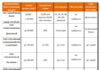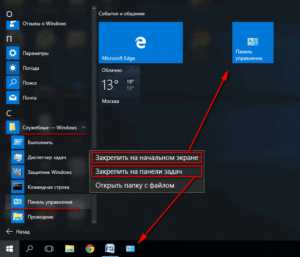 Microsoft явно поставила перед собой цель все больше и больше изменить раннюю версию панели управления в Windows 10 на перечень «Настройки». Практически с каждым новым обновлением компания прячет старое меню управления в недрах операционной системы и урезает все больше и больше функций.
Microsoft явно поставила перед собой цель все больше и больше изменить раннюю версию панели управления в Windows 10 на перечень «Настройки». Практически с каждым новым обновлением компания прячет старое меню управления в недрах операционной системы и урезает все больше и больше функций.
Еще некоторое время назад еще можно было открыть панель с помощью кнопки мыши в Windows на панели задач через соответствующую запись в панели управления. Эта запись сейчас отсутствует. Однако сама панель управления осталась, просто прямого пути с доступом до неё у юзера больше нет.
Как открыть панель управления на windows 10: вариант 1
В текущей версии Windows 10 классическое управление больше нельзя найти с помощью кнопки меню. Но можно использовать функцию поиска операционной системы на панели. Просто щелкните поле поиска или увеличительное стекло на панели задач и введите «Панель управления» в поисковой строке. Первым результатом, который выдает поиск, должна быть панель управления. Нажмите на нее и откроется меню.
Вариант 2
Есть второй путь в панель управления, более прямой:
1. Откройте окно команды «Выполнить» с помощью сочетания клавиш Windows + R.
2. Введите в поле команду « Управление » и подтвердите нажатием Enter
3. Панель управления открывается напрямую.
Windows 10 также предлагает пользователям еще один, гораздо более обширный вариант настройки параметров системы. В так называемом Godmode. Microsoft создала скрытую опцию для о создать эту папку и присвоить ей следующее загадочное имя: Все задачи.{ED7BA470-8E54-465E-825C-99712043E01C} Как только вы сохраните папку с этим именем, она автоматически превратится в новый инструмент под названием «Все задачи», который позволит вам управлять всеми настройками ПК. Спектр функций Godmode выходит далеко за рамки классического системного управления.
Подведем итог:
1. Вместо панели управления Windows 10 предлагает новое меню «Настройки», которое можно использовать для управления многими параметрами системы.
2. Тем не менее, классическая панель управления все еще там.
3. Вы можете легко найти их, используя поиск Windows или набрав «Control» в поле «Выполнить».
4. Godmode предлагает еще больше способов доступа к системным настройкам Windows 10.